如何更改桌面快捷方式的图标 Win10如何修改桌面图标大小?修改步骤方法
更新时间:2023-06-24 15:55:05作者:xiaoliu
作为Windows10系统中最重要的应用程序之一,桌面快捷方式的图标设计和大小如何设置是很多用户关注的问题。如果您觉得默认图标不够美观或者大小不够合适,或者您需要定制一些私人图标,怎么办呢?在本文中我们将介绍如何更改桌面快捷方式的图标以及修改桌面图标大小的详细步骤和方法。
Win10如何修改桌面图标大小?修改步骤方法
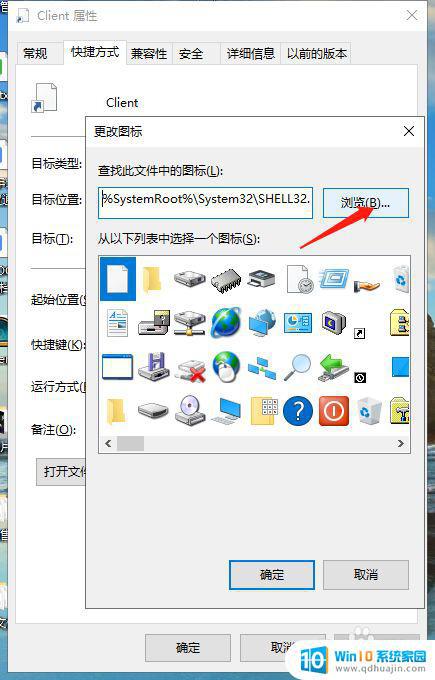
第一步,先找到你想自定义图标的快捷方式图标。
第二步,鼠标移动到TA上面,点击右键。
第三步,选择底部的“属性”选项。
第四步,在属性提示框中,打开“快捷方式”的tag。
第五步,在快捷方式栏目中,单击“更改图标”。
第六步,在更改图标的提示框中选择“浏览”。
第七步,在系统中找到一个图标文件。比如打开“C:\Windows\System32\imageres.dll”就可以看到很多系统图标。
第八步,在打开后的图标列表中选择一个你喜欢的图标,并选择确定。
第九步,回到属性提示框后再次点击“确定”即可。
Win10系统中更改桌面快捷方式图标和修改桌面图标大小都是非常简单的操作。通过上述步骤和方法,用户可以轻松地完成这些操作,并实现个性化的桌面设置。快来试试吧!
如何更改桌面快捷方式的图标 Win10如何修改桌面图标大小?修改步骤方法相关教程
热门推荐
win10系统教程推荐
- 1 怎么把锁屏壁纸换成自己的照片 win10锁屏壁纸自定义设置步骤
- 2 win10wife连接不显示 笔记本电脑wifi信号不稳定
- 3 电脑怎么定时锁屏 win10自动锁屏在哪里设置
- 4 怎么把桌面文件夹存到d盘 Win10系统如何将桌面文件保存到D盘
- 5 电脑休屏怎么设置才能设置不休眠 win10怎么取消电脑休眠设置
- 6 怎么调出独立显卡 Win10独立显卡和集成显卡如何自动切换
- 7 win10如何关闭软件自启动 win10如何取消自启动程序
- 8 戴尔笔记本连蓝牙耳机怎么连 win10电脑蓝牙耳机连接教程
- 9 windows10关闭触摸板 win10系统如何关闭笔记本触摸板
- 10 如何查看笔记本电脑运行内存 Win10怎么样检查笔记本电脑内存的容量
win10系统推荐
- 1 萝卜家园ghost win10 64位家庭版镜像下载v2023.04
- 2 技术员联盟ghost win10 32位旗舰安装版下载v2023.04
- 3 深度技术ghost win10 64位官方免激活版下载v2023.04
- 4 番茄花园ghost win10 32位稳定安全版本下载v2023.04
- 5 戴尔笔记本ghost win10 64位原版精简版下载v2023.04
- 6 深度极速ghost win10 64位永久激活正式版下载v2023.04
- 7 惠普笔记本ghost win10 64位稳定家庭版下载v2023.04
- 8 电脑公司ghost win10 32位稳定原版下载v2023.04
- 9 番茄花园ghost win10 64位官方正式版下载v2023.04
- 10 风林火山ghost win10 64位免费专业版下载v2023.04